Раздел: Документация
0 ... 5 6 7 8 9 10 Поиск и воспроизведение записанных файлов Система WebCam RPB позволяет воспроизводить и видео файлы, и аудио файлы. Воспроизведение аудио файлов будет доступно, только если ваша система оснащена дополнительной функцией аудио записи. 1. Щелкните на кнопку Get Data (получать лист данных) ,чтобы получить данные от системы GV-System. 2. Выберите дату в дереве каталогов. 3. Все записанные видео файлы в течение выбранной даты будут перечислены в окне списка событии. ~CaZSi i SIZE I I 4. Выберите камеру или аудио канал из панеля каналов, который находится в низкой части окна. 5. Выберите видеофайл из листа, затем нажмите кнопку Воспроизвести. Внимание: можно скачать аудио файл на клиентский ПК, нельзя воспроизвести в сервере RBP Детальный поиск Детальный поиск, который применяется для удаленного воспроизведения в сервере WebCam, позволяет вам легко загрузить события по критериям поиска. Результат показан в формате текста или графика. Нажмите на кнопку Get DataList (получить список данных), выберите Детальный поиск, чтобы открыть окно детального поиска. 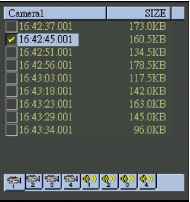
[Data Query] Чтобы загрузить событие, нажмите на Запрос данных из меню. Поиск включает: монитор, система, регистрация, счетчик, и кассовый аппарат. Эти пять категорий работают на основе Системного журнала (смотрите 47), поэтому сможете загрузить любое событие записанное в системном журнале. Monitor/System/Login/Counter: Эти четыре выбора позволяют вам загрузить события по наблюдении, системе, регистрации и счете. Их диалоговые окна похожи друг на друга, возьмем наблюдение на пример. Нажмите на Запрос данных из меню, выберите Движение, покажет окно след. Определить условия поиска в каждом поле, и нажмите ОК, начнет поиск. 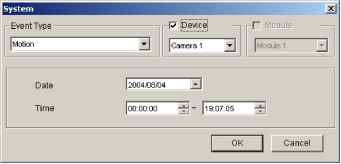 POS: Позволяет вам загрузить события кассовой опереции. Нажмите на Запрос данных из меню, выберите POS , появится окно след. 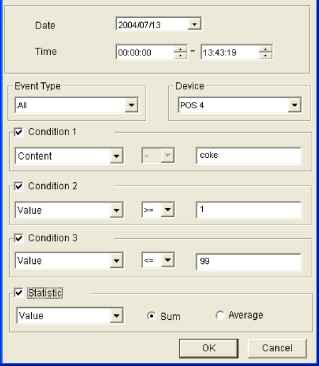 Уточните условия поиска, как дата, время, тип события, POS система, транзакция, цена. Затем нажмите ОК, начнет поиск. Например, желаете искать события передачи, качающихся с Coke, произходящихся в устройстве POS 4, от 00:00:00 до 13:43:19 в 13,07,04. Цена больше или равна (>=) 1 и меньше или равна (<=) 99. Введите и нажмите ОК, получите сумму или среднюю цену всех найденныз событий, не список событий. [Display] можно выбрать каким путем показать результат поиска: в формате текста или статического графика. 0 ... 5 6 7 8 9 10
|
||||||||||||||||||||||
